Если у вас есть коллекция фотографий, которые вы хотели бы поделиться, превращение их в видео — один из лучших способов заставить их выглядеть лучше.
Видео особенно хороши, если у вас есть набор фотографий со специального мероприятия, такого как свадьба или день рождения.
Есть много блестящих бесплатных видеоредакторов, которые позволят вам превращать ваши фотографии в видео, но мы решили использовать Shotcut, потому что это просто освоить и упаковать интересные эффекты, но не загромождены сложными инструментами, которые вы не будете

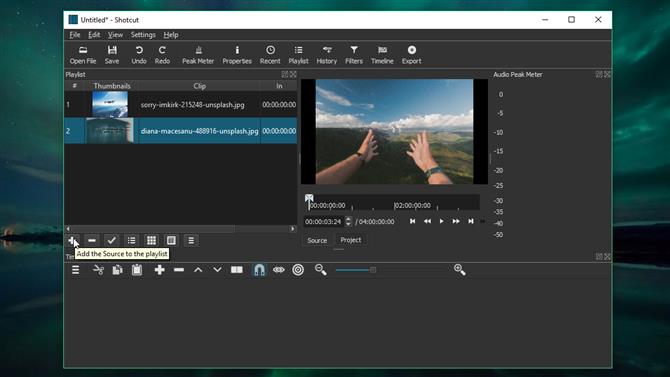
1. Импортируйте свои фотографии
Загрузите и установите Shotcut, затем откройте его и нажмите кнопку «Список воспроизведения» вверху.
Нажмите «Открыть файл», выберите фотографию, которую вы хотите добавить, и нажмите «Открыть», чтобы импортировать ее, затем нажмите кнопку «+», чтобы добавить ее в свой список воспроизведения.
Это подходящее время для сохранения вашего проекта;

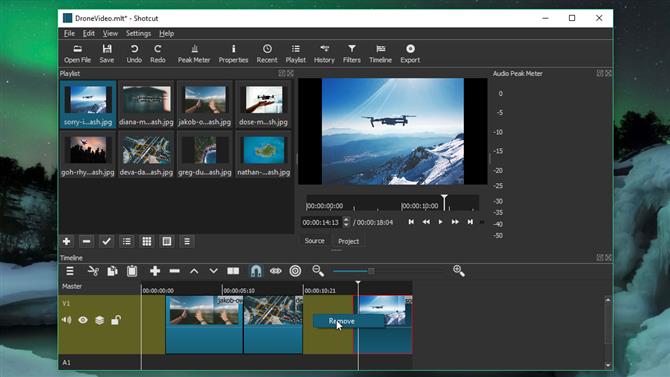
2. Добавить фотографии на график
Нажмите кнопку меню в разделе «Временная шкала» в нижней части окна Shotcut и выберите «Добавить видеодорожку».
Shotcut автоматически помещает промежутки между вашими фотографиями, представленными коричневыми областями на временной шкале.
Чтобы посмотреть, как будет выглядеть ваше видео, нажмите «Проект» в окне предварительного просмотра и используйте элементы управления воспроизведением.

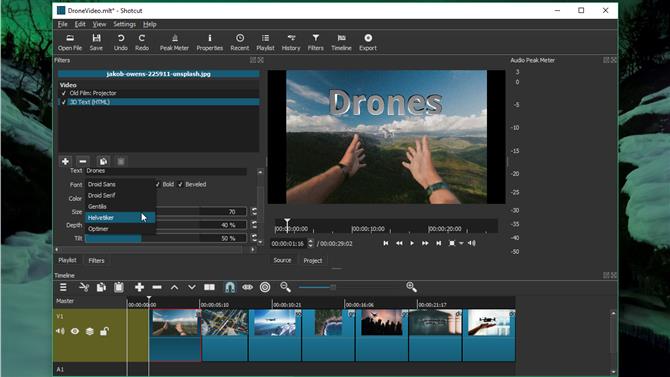
3. Применить фильтры и добавить заголовки
Вы можете быть довольны тем, как выглядят ваши фотографии, но правильные фильтры могут дать вашему видео совершенно новый вид.
Нажмите значок «+», чтобы открыть список фильтров, затем выберите значок монитора, чтобы отображать только те, которые могут быть применены к изображениям.
Вы также найдете варианты добавления текста и 3D-текста в список доступных фильтров.

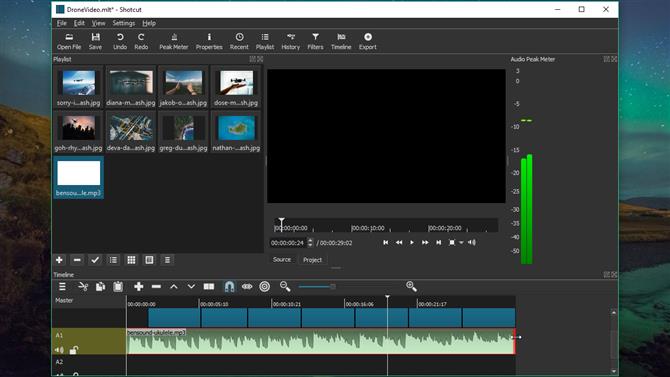
4. Добавить музыку
Правильная музыка действительно оживит ваше фото-видео, но если вы планируете поделиться им, вам нужно убедиться, что вы не используете музыку без необходимой лицензии.
Тем не менее, есть места, где вы можете найти музыку, которая является бесплатной для использования, и отлично дополняет ваши фотографии.
Чтобы добавить музыку к вашему видео, нажмите «Открыть файл», выберите аудиофайл и нажмите «Открыть», затем нажмите значок «+», чтобы добавить его в свой список воспроизведения.
Если музыкальная дорожка слишком длинная, вы можете изменить ее размер на временной шкале, точно так же, как и с вашими фотографиями.

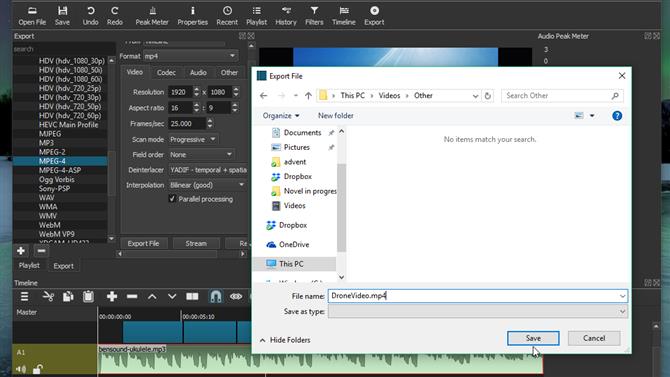
5. Экспортируйте свое видео
Когда вы будете довольны видео, сделанным на ваших фотографиях, пришло время его экспортировать.
Как только это будет сделано, нажмите кнопку «Экспорт», и вы увидите огромный выбор опций.
Прокрутите список вниз, пока не найдете MPEG-4.
Перейдите на вкладку «Кодек» и убедитесь, что выбранный кодек — mpeg4, затем щелкните вкладку «Аудио» и убедитесь, что «Отключить звук» не выбран.
Когда вы будете готовы, нажмите «Экспортировать видео» и выберите пункт назначения для сохраненного файла.
- Хотите стать более креативными?
